
* Según el software instalado o según el país, es posible q ue algunos de los contenidos de es te manual
no sean compatibles con su teléfono.
* Según el país, el teléfono y los accesorios pueden ser diferentes de los que aparecen en las
ilustraciones de este manual.
Resumen Declaración de Conformidad
SAMSUNG declara, bajo su responsabilidad, que
este aparato cumple con lo dispuesto en la
Directiva 99/05/CE del Parlamento Europeo y del
Consejo de 9 de Marzo de 1999, traspuesta a la
legislación española mediante el Real Decreto
1890/2000, de 20 de Noviembre.
World Wide Web
http://www.samsungmobile.com
Printed in Korea
Code No.:GH68-07605A
Spanish. 09/2005. Rev 1.2

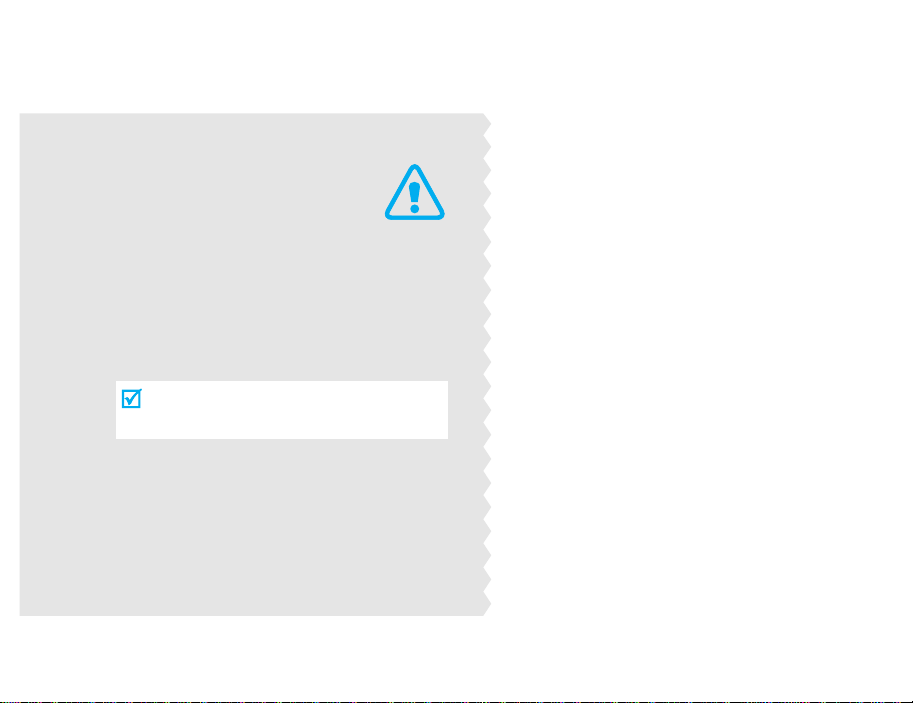
Precauciones
de seguridad
importantes
Lea estas instrucciones antes de utilizar el
teléfono móvil. Su in c u mplimiento puede
ser peligroso o ilegal.
Seguridad en la carretera en todo
momento
No utilice el teléfono móvil mientras
conduce; detenga primero el vehículo.
Desconecte el teléfono en las
gasolineras
No utilice el teléfono en una gasolinera
(estación de servicio) ni cerca de
combustibles o productos químicos.
Desconecte el teléfono al viajar en
avión
Los teléfonos móviles pueden provocar
interferencias. Su uso en aviones no sólo es
ilegal, sino también peligroso.
Desconecte el teléfono cuando esté
cerca de cualquier equipo médico
Los hospitales o instalaciones de asistencia
sanitaria podrían utilizar equipo sensible a la
energía de RF externa. Cumpla cualquier
normativa o regla en vigor.
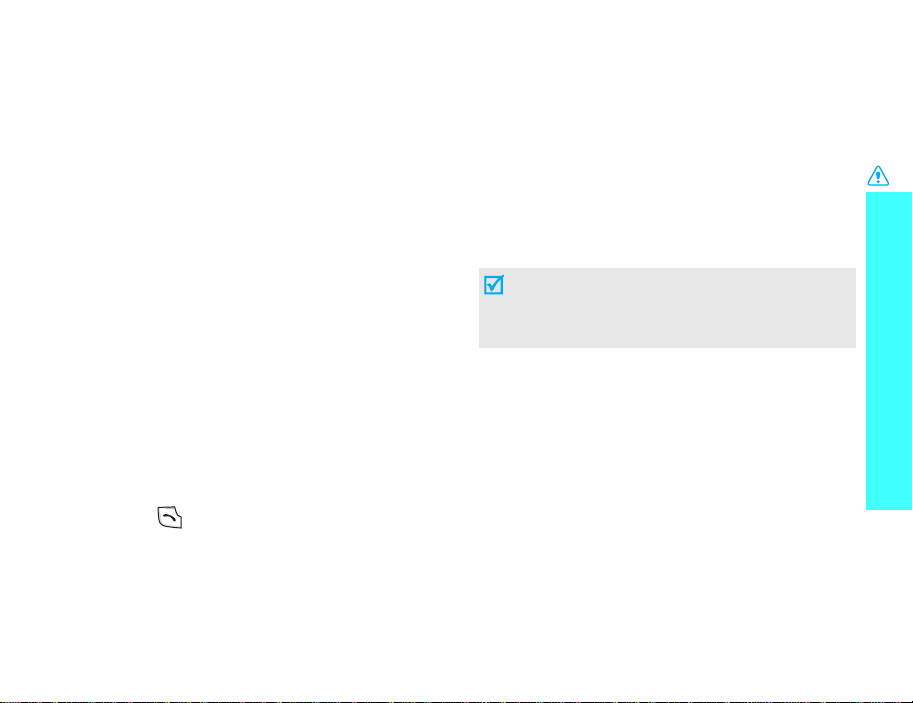
Interferencias
Todos los teléfonos móviles pueden estar sometidos
a interferencias que pueden afectar su
funciónamiento.
Normativas especiales
Cumpla cualquier normativa especial que esté en
vigor en cualquier área y desconecte siempre el
teléfono cuando esté prohibido su uso o cuando
pueda provocar interferencias o algún peligro.
Resistencia al agua
El teléfono no es resistente al agua. Procure
mantenerlo seco.
Uso correcto
Utilícelo sólo en la posición normal (junto a la oreja).
Evite el contacto innecesario con la antena cuando el
teléfono esté conectado.
Llamada de emergencia
Teclee el número de emergencia correspondiente y
pulse la tecla .
Mantenga el teléfono le jo s d e lo s ni ñ os
Mantenga el teléfono y todas sus piezas y accesorios
lejos del alcance de los niños.
Accesorios y baterías
Utilice sólo los accesorios y las baterías aprobados
por Samsung. El uso de accesorios no autorizados
podría dañar el teléfono y ser peligroso.
• El teléfono puede explotar si se reemplaza la
batería por una incorrecta.
• Deshágase de las baterías usadas según las
instrucciones del fabricante.
Servicio cualificado
Sólo personal de mantenimiento cualificado puede
reparar el teléfono.
Si desea más información acerca de la seguridad,
consulte la sección "Información sobre salud y
seguridad" en la página 87.
Precauciones de seguridad importantes
1
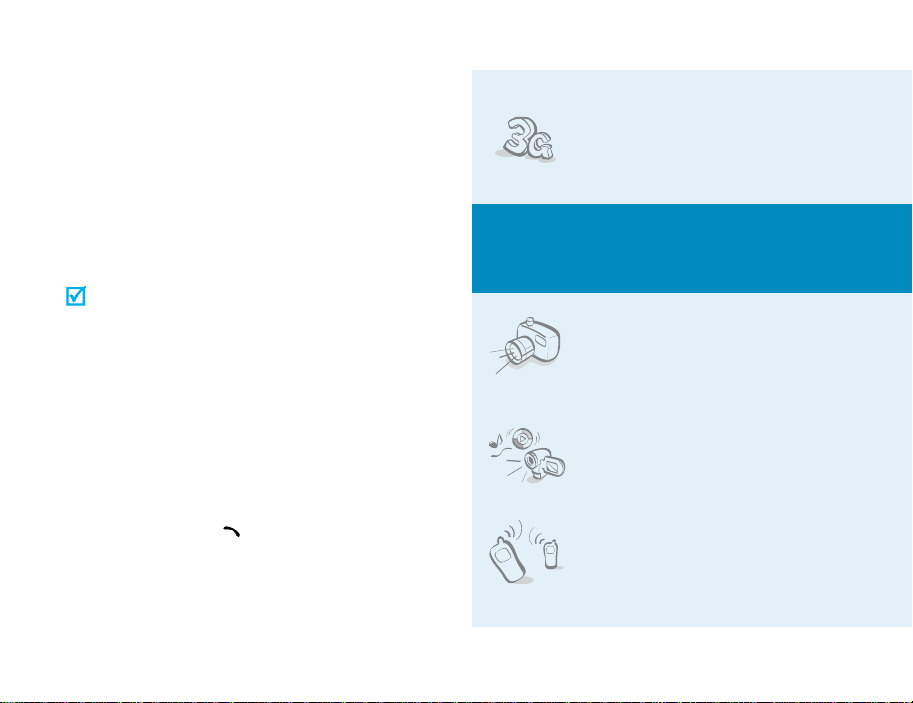
Acerca de este Manual
Este Manual del usuario brinda información
resumida acerca de cómo utilizar el teléf o n o . Para
aprender rápidamente las propiedades básicas del
teléfono, consulte "Cómo comenzar" y "Otras
aplicaciones del teléfono".
En este manual, aparecen los siguientes iconos de
instrucción:
Indica que es necesario prestar mucha
atención a la información subsiguiente
sobre seguridad o sobre las funciones
del teléfono.
→
[
] Indica una tecla del teléfono. Por
< > Indica una tecla cuya función aparece
2
Indica que se puede obtener más
información en la página indicada.
Indica que es necesario pulsar las teclas
de navegación para desplazarse hasta
la opción específica y luego
seleccionarla.
ejemplo:
en la pantalla del teléfono. Por ejemplo:
<
Menú
[].
>.
•3G
El teléfono puede funcionar en un
entorno 3G y permitir mayor
velocidad de transferencia de
datos, vídeos y videoconferencias.
Funciones especiales
teléfono
• Cámara y cámara de vídeo
Use el módulo de la cámara del
teléfono para hacer una foto o
grabar un vídeo.
• Reproductor de archivos
multimedia
Reproduzca archivos multimedia
en el teléfono.
• IrDA (infrarrojos)
Envíe y reciba archivos
multimedia y datos de tarjetas de
contacto o del Organizador
mediante un puerto de
infrarrojos.
del
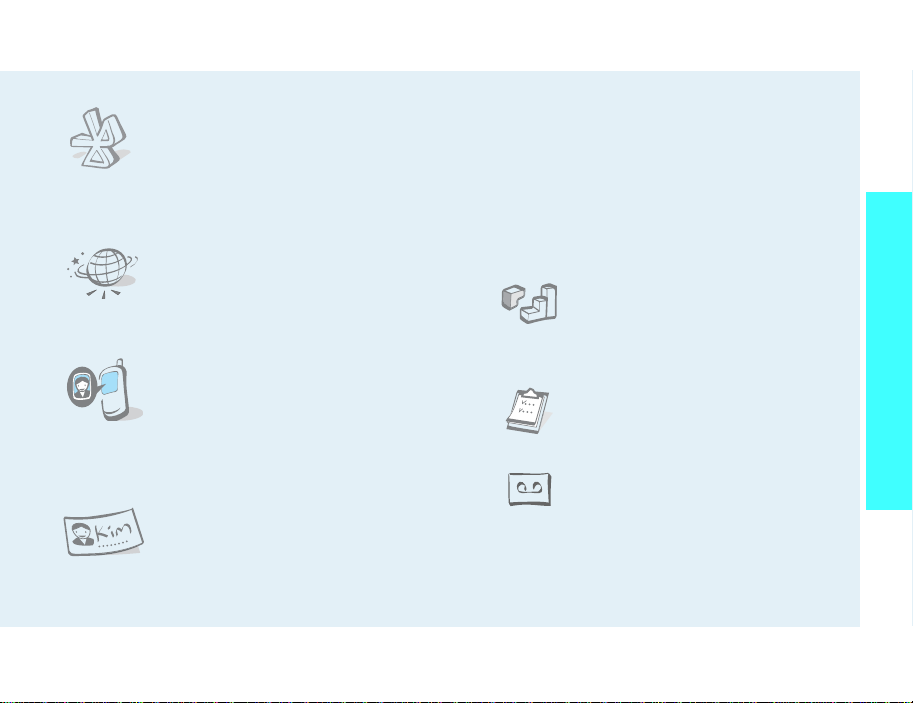
•Bluetooth
Envíe fotos, imágenes, vídeos y
otros datos personales, y
conéctese a otros dispositivos
utilizando la tecnología
inalámbrica y gratuita Bluetooth.
• Navegador WAP
Conéctese a la red inalámbrica y
acceda a varios servicios y a
información actual.
• Viva una experiencia
personalizada con la
identificación del remitente
por fotos.
Identifique las llamadas con la
foto de las personas que llaman.
•Tarjeta
Cree tarjetas electrónicas con su
número y perfil y úselas para
presentarse ante otros.
• Servicio de mensajes multimedia (MMS)
Envíe mensajes MMS con texto, imágenes y
audio combinados.
• Correo
Envíe correos con imágenes, vídeo y audio
como adjuntos.
•Java
Disfrute de los juegos basados en
Java™ y descargue juegos
nuevos.
• Organizador
Controle sus citas diarias,
semanales y mensuales.
• Grabador de voz
Grabe notas o sonidos.
•Módem UMTS
Transmisión de datos de alta velocidad con
cable en serie, Infrarrojos y Bluetooth.
Funciones especiales del teléfono
3
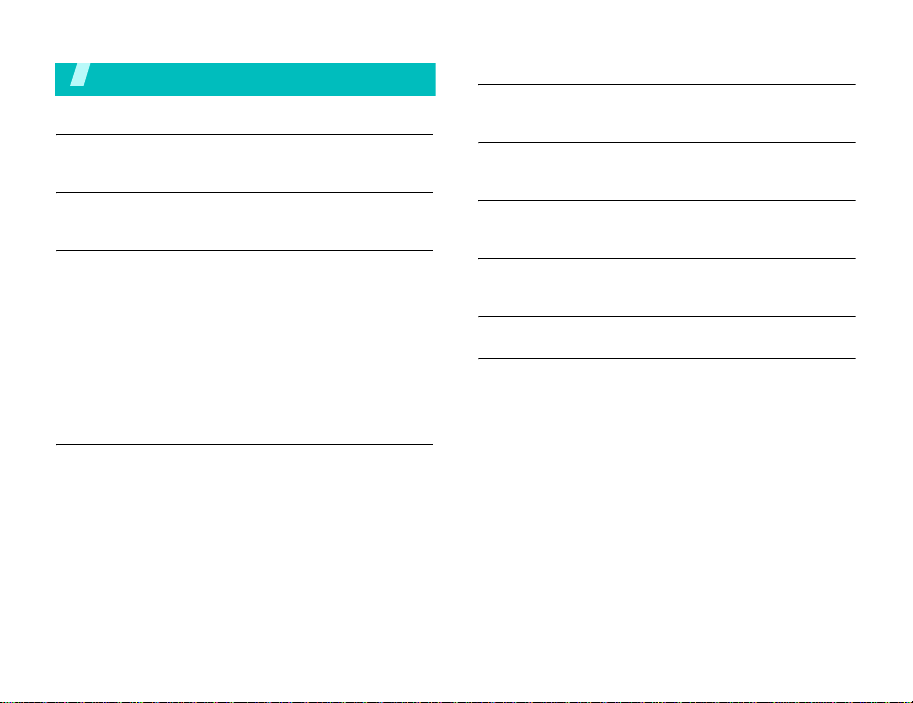
Contenido
Desembalaje 6
Asegúrese de tener todos los elementos
El teléfono 6
Botones, funciones y ubicaciones
Cómo comenzar 7
Primeros pasos para usar el teléfono
Instalación y carga del teléfono........................... 7
Encendido y apagado ........................................ 8
Teclas y pantalla............................................... 9
Pantalla .......................................................... 10
Acceso a las funciones del menú ........................ 11
Personalización del teléfono............................... 12
Realizar y responder llamadas ........................... 14
Otras aplicaciones del teléfono 15
Comience con las funciones de cámara, juegos, web y
otras funciones especiales.
Usar la cámara ................................................ 15
Reproducir archivos multimedia ......................... 16
Juegos............................................................ 17
Explorar la web................................................ 17
Usar contactos................................................. 18
Enviar mensajes .............................................. 19
Uso de la tecnología inalámbrica Bluetooth .......... 21
Introducción de texto 23
Modos ABC, T9, numérico y símbolo
Funciones de llamada 25
Opciones avanzadas de llamada
Funciones de menú 30
Lista de todas las opciones de menú
Resolución de problemas 85
Ayuda y necesidades personales
Información sobre salud y seguridad 87
Índice 93
4
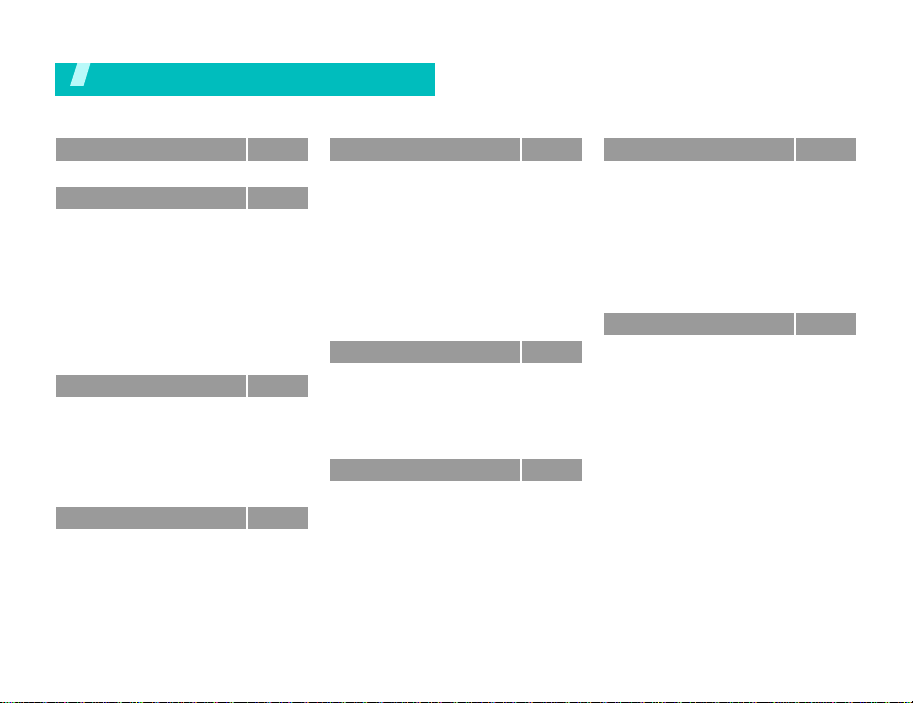
Funciones del menú
Para acceder al menú, pulse <
1 Juegos y más
2 Vodafone live!
1 Vodafone live!
2 Introducir URL
3 Favoritos
4 Historial
5 Configuración de red
6 Novedades
7 Juegos
8 Descarga Melodías
9 Descarga Imágenes
0 Noticias
* Deportes
3 Aplicaciones
Vodafone
Reproductor Multimedia
Grabador de voz
Calculadora
Convertidor
Reloj mundial
Alarmas
4 Cámara
Menú
> en el modo inactivo.
p. 30
p. 31
p. 31
p. 33
p. 33
p. 33
p. 33
p. 33
p. 34
p. 34
p. 34
p. 34
p. 34
p. 34
p. 34
p. 34
p. 37
p. 38
p. 38
p. 39
p. 39
p. 40
5 Mensajes
1 Crear Mensaje
2 Bandeja entrada
3 Borradores
4 Mensajes enviados
5 Bandeja entrada Email
6 Vodafone Messenger
7 Álbum Multimedia
8 Llamar al buzón de voz
9 Plantillas
0 Borrar todo
* Configuración
# Estado de memoria
6 Mis Cosas
Imágenes
Vídeos
Melodías
Sonidos
Tem as
Otros Archivos
7 Organizador
1 Calendario
2 Vista semana
3 Evento de hoy
4 Planificación
5 Aniversario
6 T a r ea
7 Memorándum
8 Eventos perdidos
9 Estado de memoria
*
p. 44
p. 44
p. 47
p. 48
p. 49
*
p. 49
p. 50
p. 50
p. 51
p. 51
p. 51
p. 52
p. 55
p. 56
p. 56
p. 58
p. 60
p. 60
p. 61
p. 62
p. 62
p. 62
p. 65
p. 65
p. 65
p. 65
p. 65
p. 65
p. 66
p. 66
8 Contactos
1 Buscar contacto
2 Añadir contacto
3 Registro de llamadas
4 Grupos
5 Marcación rápida
6 Mis detalles de contacto
7 Copiar todo
8 Configuración
9 Estado de memoria
0 Número de servicio
9 Configuración
1 Perfiles teléfono
2 Configuración de pantalla
3 Configuración del teléfono
4 Configuración de llamadas
5 Fecha y Hora
6 Conectividad
7 Configuración de aplicación
8 Seguridad
9 Número propio
0 Estado memoria
* Configuración inicial
*Sólo se muestra si lo admite su proveedor de
servicios
.
**Sólo se muestra si lo admite la
tarjeta USIM/SIM.
**
p. 66
p. 66
p. 68
p. 69
p. 71
p. 71
p. 72
p. 72
p. 72
p. 72
p. 72
p. 73
p. 73
p. 74
p. 75
p. 76
p. 78
p. 78
p. 83
p. 83
p. 84
p. 85
p. 85
5
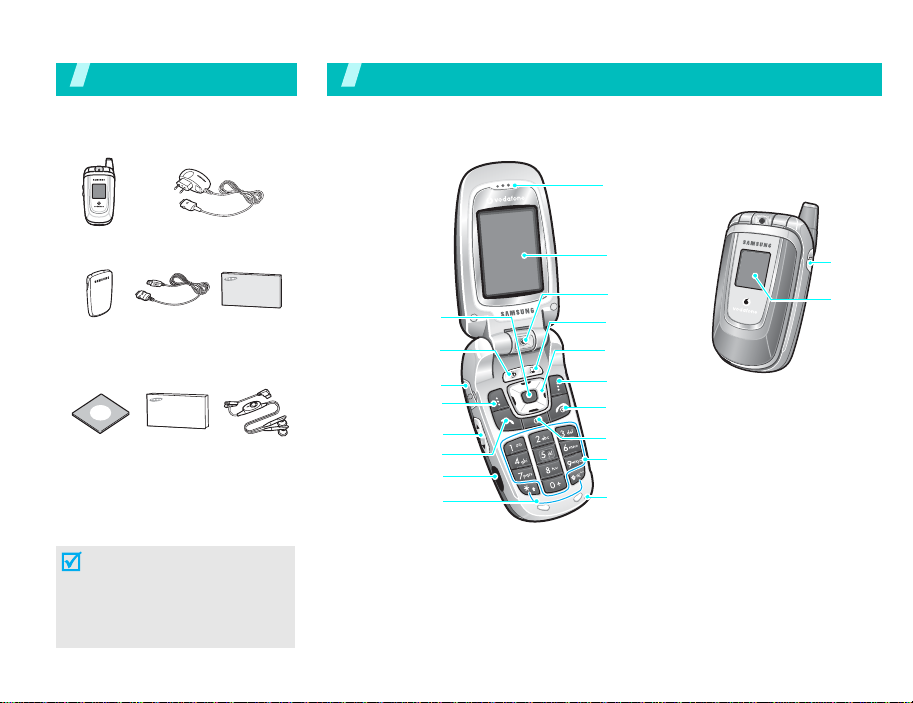
Desembalaje
Asegúrese de tener todos los
elementos
El teléfono
Botones, funciones y ubicaciones
Auricular
Teléfono
Batería
CD de
conexión al
PC
Cargador de viaje
Cable de
datos para
PC
Manual del
usuario
Guía de uso
rápido
Auriculares
directos
Puede obtener diversos accesorios
a través del distribuidor local de
Samsung.
Los elementos que v ienen
incluidos con el teléfono y los
accesorios del distribuidor de
Samsung pueden variar en
función del país o del
proveedor de servicios.
6
Te cla d e a c ceso a
menús/
confirmación
(central)
Tecl a de
videollamadas
Toma de
auriculares
Te cla de función
izquierda
Tec l as de volumen
Tecla de marcación
Puerto de
infrarrojos
Teclas de funciones
especiales
Pantalla
Lente de la
cámara
Te cla de cambio
de aplicación
Teclas de
desplazamiento
Tecla de función
derecha
Tecla de encendido/apagado/
salida del menú
Te cla Borrar
Teclas alfanuméricas
Micrófono
Tec l a
Cámara
Pantalla
externa

Cómo comenzar
Primeros pasos para usar el teléfono
Información de la tarjeta USIM/SIM
Al suscribirse a una red móvil, recibe una tarjeta
SIM (Módulo de identificación del abonado) que
contiene toda la inform ación de la suscripción , como
el PIN y los servicios opciona les disponible s. Par a los
servicios de 3G, puede adquirir una tarjeta USIM.
Instalación y carga del teléfono
Saque la batería.
1 2
Si el teléfono ya está
encendido, primero
apáguelo pulsando la
tecla [ ].
Inserte la tarjeta
USIM/SIM.
Asegúrese de que los
contactos de color
dorado de la tarjeta
queden orientados hacia
el teléfono.
Instale la batería. Conecte el cargador
3 4
Conecte el cargador a un tomacorriente de
5
pared CA estándar.
El LED del cargador ind ica el est ado del proc eso
de carga.
• Rojo: se está cargando la batería.
• Verde: la batería está completamente
cargada.
• Naranja: la batería no está instalada de
manera correcta o está funcionando a
temperaturas demasiado altas o bajas.
Cuando el teléfono está completamente cargado
6
(LED verde), desconecte el cargador del
tomacorriente.
de viaje al teléfono.
7
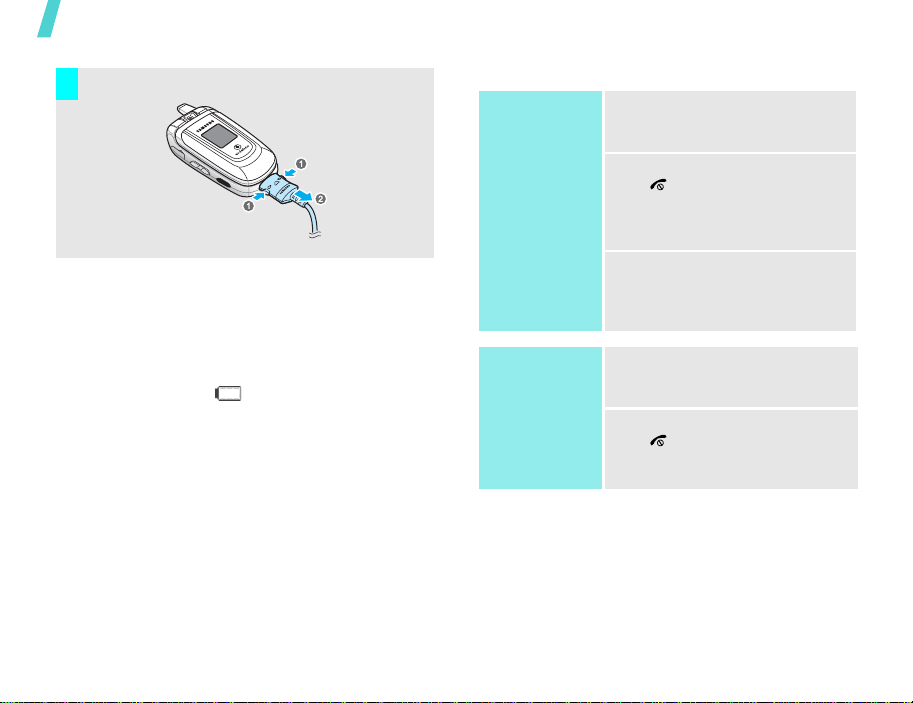
Cómo comenzar
Quite el adaptador del teléfono.
7
Indicador de batería baja
Cuando la batería está baja:
• suena un tono de aviso,
• aparece el mensaje de batería baja en la pantalla
y
• parpadea el icono de batería vacía.
Si el nivel de carga es demasiado bajo, el teléfono se
desconecta automáticamente. Recargue la batería.
8
Encendido y apagado
Encendido
No encienda el
teléfono cuando
esté prohibido el
uso de teléfonos
móviles.
Apagado
1. Abra el teléfono.
2. Mantenga pulsada la tecla
[ ] para encender el
teléfono.
3. Si es necesario, introduzca el
PIN y pulse <
1. Abra el teléfono.
2. Mantenga pulsada la tecla
[].
Confir.
>.
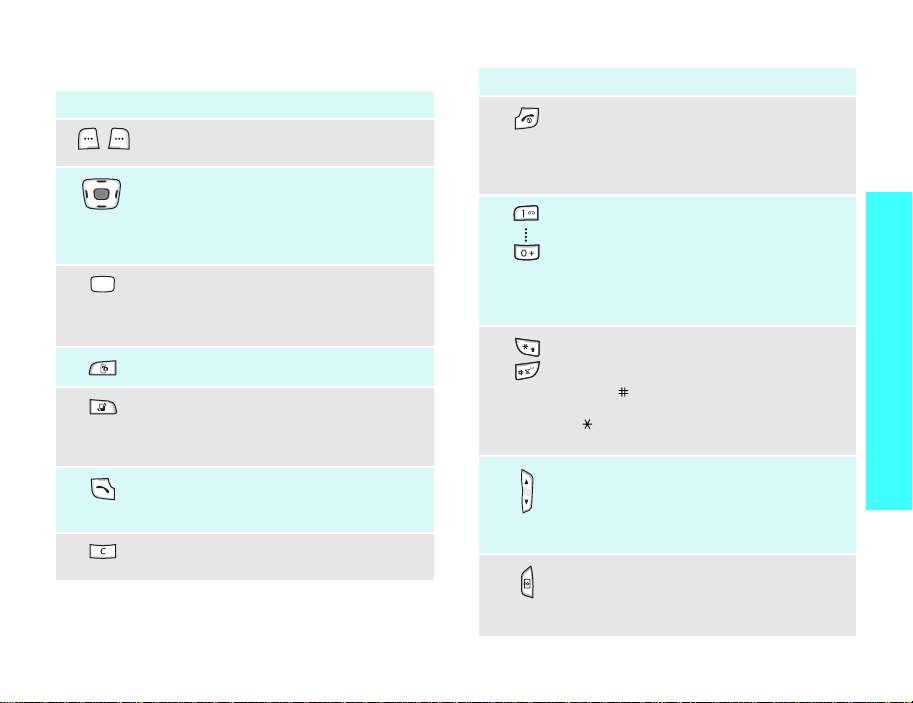
Teclas y pantalla
Teclas Descripción
Realizan la función indicada en la línea
inferior de la pantalla.
En el modo inactivo, sirven para acceder
directamente a las opciones del menú.
p. 75
En el modo de menús, sirven para
desplazarse por las opciones del menú.
En el modo inactivo, sirve para acceder al
modo de menús.
En el modo de menús, sirve para elegir la
opción resaltada de l menú.
Permite realizar una videollamada.
Abre la ventana de cambio de aplicación
para iniciar
Vodafone live!
actual.
Permite realizar o responder una llamada.
En el modo inactivo, recupera los últimos
números marcados, perdidos o recibidos.
Borra los caracteres de la pantalla o un
elemento seleccionado de la aplicación.
Llamada, Mensajes
sin salir de la aplicación
y
Teclas Descripción
Finaliza una llamada.
Mantenga pulsada para encender y
apagar el teléfono.
En el modo de menús, anula la entrada y
vuelve al modo inactivo.
Se usan para introducir números, letras y
algunos caracteres especiales.
En el modo inactivo, mantenga pulsada la
1
] para acceder al buzón de voz.
tecla [
Mantenga pulsada la tecla [
introducir un prefijo de llamada
internacional.
Se usan para introducir caracteres
especiales.
En el modo inactivo, mantenga pulsada la
tecla [ ] para activar o desactiv ar el
perfil Silencio. Mantenga pulsada la tecla
[ ] para introducir un espacio entre
números.
Ajusta el volumen del teléfono.
En el modo inactivo, permite ajustar el
volumen del teclado. Con el teléfono
cerrado, mantenga la tecla pulsada para
activar la pantalla externa.
Mantenga pulsada la tecla para encender
la cámara.
En el modo de cámara, sirve para tomar
una foto o comenzar a grabar un vídeo.
0
] para
Cómo comenzar
9
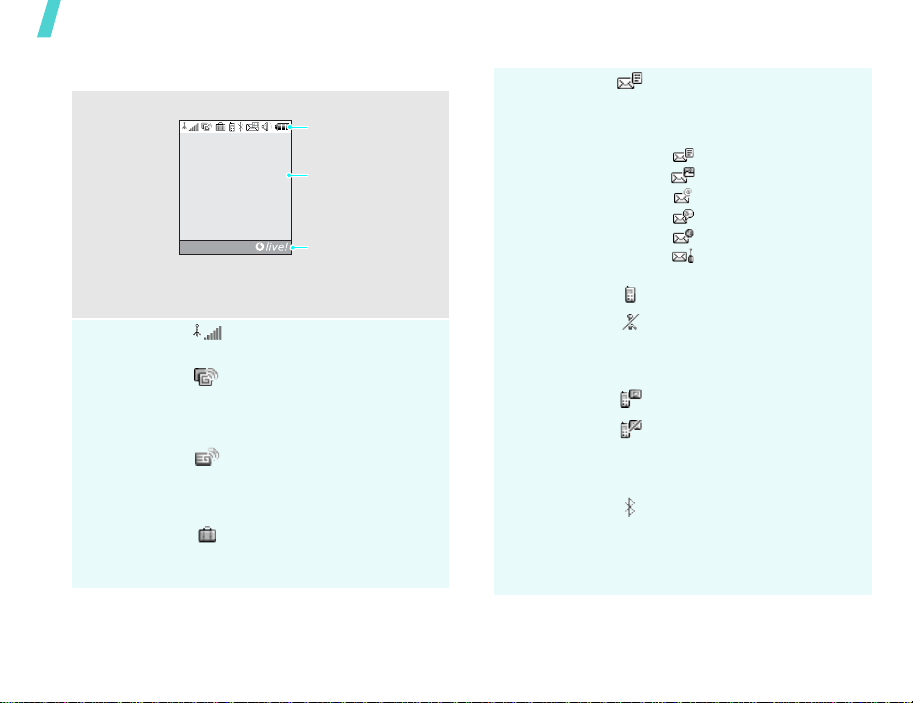
Cómo comenzar
10
Pantalla
Diseño
Iconos
La pantalla tiene tres áreas.
Iconos
muestra varios
iconos.
Texto y gráficos
muestra mensajes,
instrucciones y
cualquier información
que introduzca.
Menú
Indicadores de
teclas de función
muestra las funciones
actuales asignadas a
las dos teclas de
función.
Intensidad de la señal
recibida
Accediendo a los servicios en
una red 2.5G. Durante la
transferencia de datos, este
icono está animado.
Accediendo a los servicios en
una red 3G. Durante la
transferencia de datos, este
icono está animado.
Función de llamadas en
itinerancia activada
Iconos
(continuación)
Mensaje nuevo. Si la bandeja
de entrada está llena, los
iconos de mensaje se vuelven
de color rojo.
•: SMS
• : MMS
• : Correo electrónico
•: Buzón de voz
• : WAP publicitario
•: Mensaje de
configuración
Llamada de voz en curso
Usted se encuentra fuera de
la zona de cobertura y no
puede enviar ni recibir
llamadas
Videollamada en curso
Usted se encuentra fuera de
la zona de cobertura y no
puede enviar ni recibir
videollamadas
Función Bluetooth activada
Durante la transferencia de
datos, este icono parpadea
en rojo y azulp. 79

Iconos
(continuación)
Conectado con un kit de
auriculares y manos libres
Bluetooth
El puerto Infrarrojos está
activado p. 80
Conectado a un ordenador
mediante un puerto USB
Navegando en Internet con
un equipo que usa el teléfono
como módemManual del
Usuario Samsung PC Studio
Conectado a una página web
segura
Configuración del perfil
p. 73
•: Normal
• : Silencio
•: En el coche
• : Reunion
•: Exterior
Nivel de carga de la batería
Acceso a las funciones del menú
Uso de las
teclas de
función
El papel que desempeñan estas
teclas varía según la función que
se esté usando. La línea inferior
de la pantalla indica la función
actual.
Menú
Pulse la tecla de
función izquierda
para acceder al
modo Menú.
En cada menú principal, uno de
los submenús más importantes
está asignado a la tecla de
función izquierda. De esta
manera, usted puede acceder
rápidamente a los menús más
importantes.
Pulse la tecla de
función derecha
para iniciar el
navegador web.
Cómo comenzar
11
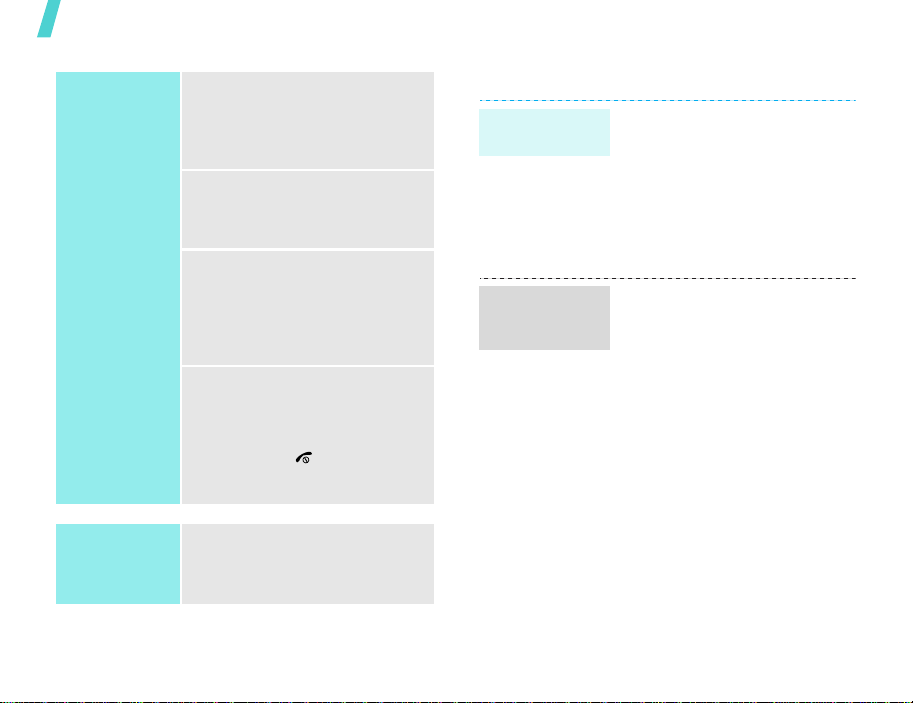
Cómo comenzar
Selección de
una opción
Uso de los
accesos
directos
12
1. Pulse la tecla de función
izquierda adecuada o
<
Menú
> para acceder al
modo de menús.
2. Pulse las teclas de
desplazamiento para pasar a
la opción anterior o siguiente.
3. Pulse <
4. Para salir, elija uno de los
Pulse la tecla numérica
correspondiente a la opción
deseada.
Selección
<
Aceptar
confirmar la función que se
muestra en pantalla o la
opción resaltada.
siguientes métodos:
• Pulse <
un nivel.
• Pulse [ ] para volver al
modo inactivo.
>,
> o [Centro] para
Atrás
> para subir
Personalización del teléfono
Idioma de la
pantalla
Melodía del
timbre de
llamada
1. En el modo inactivo, pulse
<
Menú
> y seleccione
Configuración
Configuración del teléfono
→
Idioma del teléfono
Texto de pantalla
2. Seleccione un idioma.
3. Pulse <
Puede cambiar el tono de
llamada modificando las
propiedades del perfil de sonido
del teléfono.
Para modificar las propiedades
del perfil:
1. En el modo inactivo, pulse
2. Desplácese hasta el sonido
3. Pulse <
4. Seleccione
Guard.
>.
<
Menú
> y seleccione
Configuración
teléfono
que está usando.
seleccione la opción
de voz
desea para las llamadas de
voz.
.
Opcion.
Tono de llamada
y elija el tono que
→
→
Perfiles
> y
.
Editar
→
.
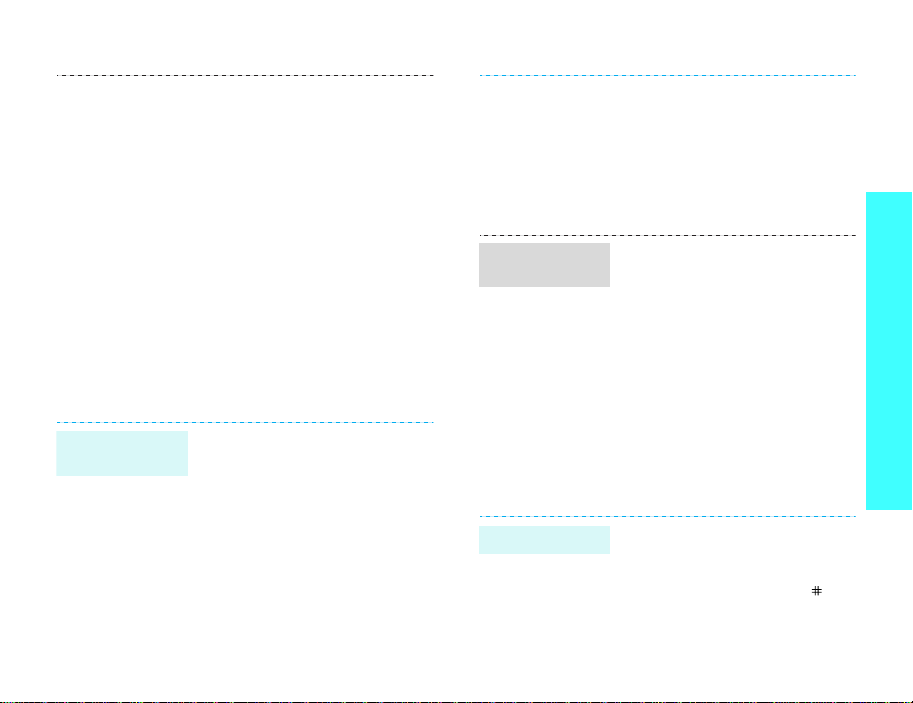
Fondo para el
modo inactivo
5. Pulse <
6. Seleccione
7. Pulse <
8. Pulse <
Para modificar el perfil del
sonido:
1. En el modo inactivo, pulse
2. Seleccione el perfil que
Puede definir la imagen de fondo
para la pantalla del modo
inactivo.
1. En el modo inactivo, pulse
2. Desplácese hasta
3. Pulse <
Selección
de videollamada
tono que desea para las
videollamadas.
Selección
Opcion.
seleccione la opción
<
Menú
> y seleccione
Configuración
teléfono
desea.
<
Configuración
Configuración de pantalla
→
seleccione la opción
.
Menú
> y seleccione
Fondo de pantalla
Opcion.
>.
Tono de llamada
y elija el
>.
> y
Guardar
→
Perfiles
→
.
Imágenes
> y
Editar
.
4. Desplácese hasta un buzón
de imágenes presionando
[Izq.] o [Der.].
5. Seleccione una imagen y
pulse <
Definir
>.
6. Pulse <
.
Imagen de
tema
Modo Silencio
.
Puede seleccionar un tema. Los
temas incluyen imágenes de
fondo de pantalla, de encendido/
apagado, tonos de llamada de
voz/videoconferencia y de aviso
de mensaje.
En el modo inactivo, pulse
<
Menú
Configuración
Configuración de pantalla
Tema
Puede descargar las imágenes de
tema adicionales del sitio web de
Vodafone.
Puede activar e l perfil Silencio
rápidamente para evitar
molestar a otras personas.
Mantenga pulsada la tecla [ ] en
el modo inactivo.
Opcion.
seleccione la opción
> y seleccione
→ una imagen de tema.
> y
Guardar
→
→
Cómo comenzar
.
13
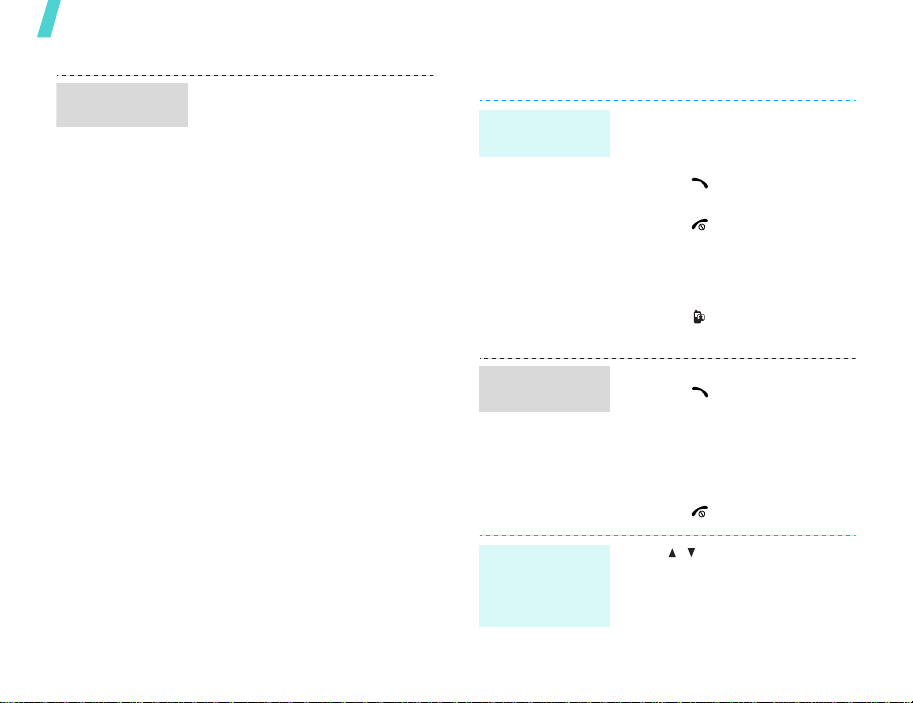
Cómo comenzar
Bloqueo del
teléfono
14
Puede proteger el teléfono con
una contraseña para evitar el uso
sin autorización. Deberá
introducir la contraseña al
encender el teléfono.
1. En el modo inactivo, pulse
<
Menú
> y seleccione
Configuración
→
Cambiar contraseña del
teléfono
2. Introduzca la contraseña
predeterminada,
y pulse <
3. Introduzca una nueva
contraseña que tenga entre 4
y 8 dígitos y pulse
<
Confir.
4. Vuelva a introducir la nueva
contraseña y pulse
<
Confir.
5. Seleccione
teléfono
6. Seleccione
7. Introduzca la contraseña y
pulse <
.
Confir.
>.
>.
Bloqueo
.
Activar
Confir.
→
Seguridad
00000000
>.
.
>.
Realizar y responder llamadas
Realizar una
llamada
,
Responder una
llamada
Ajustar el
volumen
durante una
llamada
Para realizar una llamada de voz:
1. Introduzca el código de área
y el número de teléfono.
2. Pulse [ ].
3. Para finalizar la llamada,
pulse [ ].
Para realizar una videollamada:
1. Introduzca el código de área
y el número de teléfono.
2. Pulse [ ] y la otra persona
aparecerá en la pantalla.
1. Cuando el teléfono suene,
pulse [ ] o <
2. En el caso de una
videollamada, pulse
<
Mostrar
persona pueda verlo.
3. Para finalizar la llamada,
pulse [ ].
Pulse [ / ].
Aceptar
> para que la otra
>.
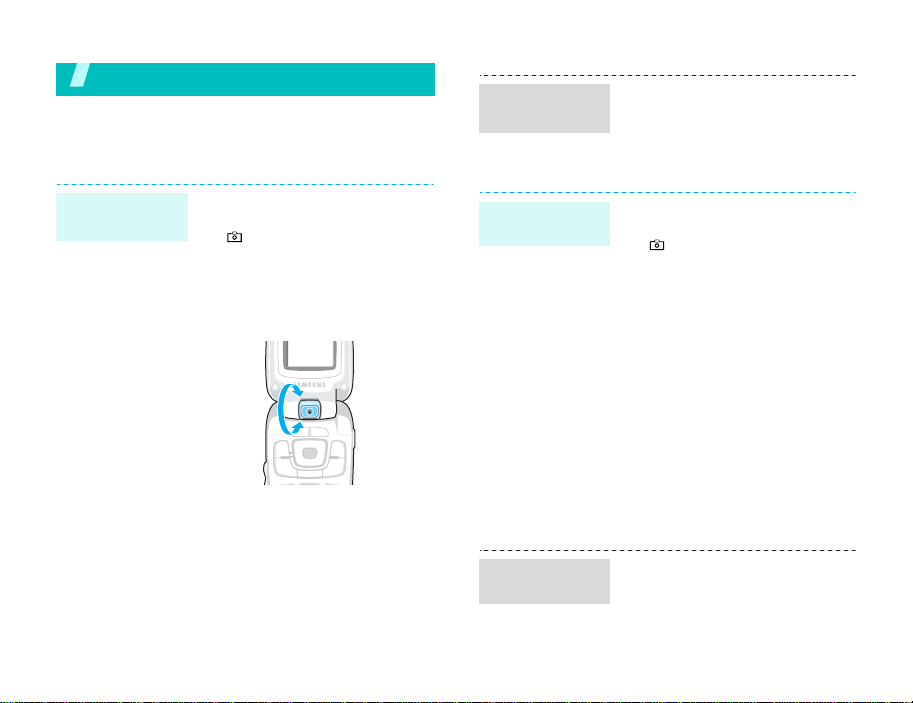
Otras aplicaciones del teléfono
Comience con las funciones de cámara, juegos, web y
otras funciones especiales.
Usar la cámara
Tomar una
fotografía
1. En el modo inactivo,
mantenga pulsad a la tecl a
[ ] para encender la
cámara.
2. Ajuste la imagen girando el
objetivo de la cámara y
enfocando el objeto o
persona.
3. Pulse [Centro] para hacer
una fotografía. La fotografía
se guarda automáticamente.
4. Pulse la tecla <
tomar otra fotografía.
Atrás
> para
Ver una
fotografía
Grabar un
vídeo
Reproducir un
vídeo
1. En el modo inactivo, pulse
<
Menú
> y seleccione
Cosas →
2. Seleccione la fotografía que
desea ver.
1. En el modo inactivo,
mantenga pulsada la tecla
[ ] para encender la
cámara.
2. Pulse [1] para pasar al modo
de grabación.
3. Ajuste la imagen girando el
objetivo de la cámara y
enfocando el objeto o
persona.
4. Pulse [Centro] para comenzar
la grabación.
5. Pulse [Centro] para detener
la grabación. El vídeo se
guarda automáticamente.
6. Pulse <
otro vídeo.
1. En el modo inactivo, pulses
<
Cosas
2. Seleccione el vídeo que desea
ver.
Atrás
Menú
> y seleccione
→
Imágenes
> para grabar
Vídeos
Mis
.
Mis
.
15

Otras aplicaciones del teléfono
Reproducir archivos multimedia
Copiar
archivos
multimedia al
teléfono
Crear una lista
de
reproducción
16
Use estos métodos:
• Descargue los temas de la
red inalámbricap. 31
• Descargue desde un
ordenador mediante
Samsung PC Studio
Manual del usuario
Samsung PC Studio
• Reciba los archivos mediante
Infrarrojos o Bluetooth
p. 80, p. 79
1. En el modo inactivo, pulse
<
Menú
> y seleccione
Aplicaciones
Reproductor Multimedia
2. Pulse <
seleccione
reprod
3. Pulse <
seleccione
o
Archivos
4. Seleccione los archivos que
desea o desplácese hasta la
carpeta deseada.
5. Pulse <
<
Selección
→
Opciones
Abrir lista de
.
Opciones
Añadir
.
Añadir
> o
>.
> y
> y
→
Carpeta
Reproducir
archivos
multimedia
.
1. En la pantalla del reproductor
multimedia, pulse [Centro].
2. Seleccione el archivo
deseado.
3. Durante la reproducción, use
las siguientes teclas:
• Centro: Detiene o
reanuda la reproducción.
• Arriba: Abre la lista de
reproducción.
• Izquierda: Reproduce el
archivo anterior. Cuando
se la mantiene pulsada,
retrocede dentro del
mismo archivo.
• Derecha: Reproduce el
archivo siguiente. Cuando
se la mantiene pulsada,
avanza dentro del mismo
archivo.
• / : ajusta el volumen.
•Abajo: Interrumpe la
reproducción.
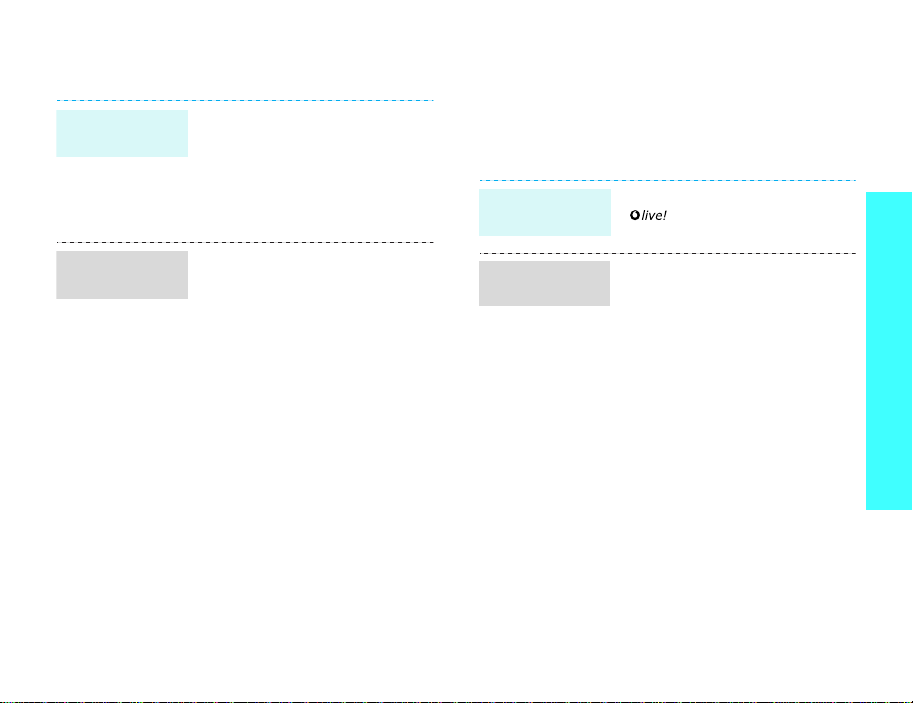
Juegos Explorar la web
Con un navegador web incorporado, puede acceder
fácilmente a la red inalámbrica para recibir una
variedad de información y servicios actualizados, y
disfrutar de la descarga de contenidos web.
Iniciar el
navegador web
En el modo inactivo, pulse
<>.
Seleccionar un
juego
1. En el modo inactivo, pulse
<
Menú>
Juegos y más
y seleccione
2. Seleccione un juego.
3. Siga las instrucciones en la
pantalla.
.
Otras aplicaciones del teléfono
Descargar
nuevos juegos
1. En el modo inactivo, pulse
<
Menú>
Juegos y más
2. Seleccione
juegos
de juegos preestablecido.
3. Busque el juego deseado y
siga las instrucciones en la
pantalla.
y seleccione
Descarga
. Accederá al sitio web
.
Navegar en
web
• Para desplazarse por los
elementos del explorador,
pulse [Arriba] o [Abajo].
• Para seleccionar un elemento,
pulse [Centro].
• Para volver a la página
anterior, pulse <
• Para acceder a las opciones
del explorador, pulse
<
Opciones
>.
Atrás
>.
17
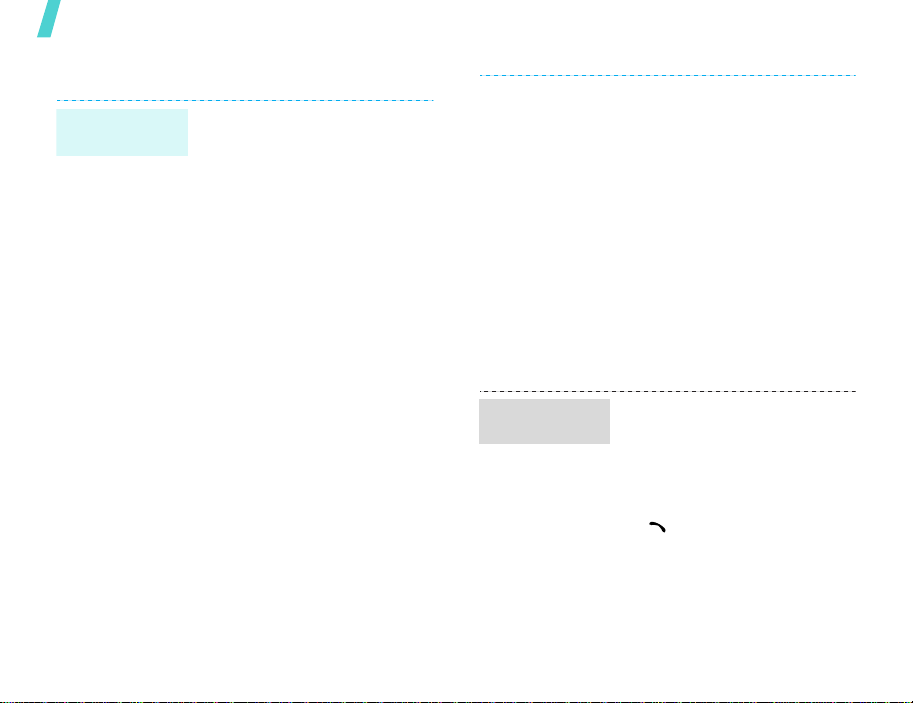
Otras aplicaciones del teléfono
Usar contactos
Agregar una
entrada
18
A la memoria del teléfono:
1. En el modo inactivo, escriba
un número de teléfono.
2. Pulse <
3. Especifique la información de
4. Pulse <
Opcion.
seleccione
contacto en
Nuevo
→ elija un tipo de
número.
contacto: Nombre, Apellidos,
Email del trabajo, Email de
casa, Grupo, Página de inicio,
Cumpleaños, Dirección
trabajo, Dirección casa y Más
información (Categoría,
Departamento, Empresa,
Nombre corto y Notas).
Opcion.
seleccione la opción
para guardar la entrada.
> y
Guardar
→
Teléfono
> y
→
Guardar
Buscar una
entrada
A la tarjeta USIM/SIM:
1. En el modo inactivo, escriba
un número de teléfono.
2. Pulse <
3. Especifique la información de
4. Pulse <
1. En el modo inactivo, pulse
2. Seleccione una entrada.
3. Seleccione un número y pulse
Opcion.
seleccione
contacto en
Nuevo
.
contacto de acuerdo con el
tipo de tarjeta: Nombre,
Número de teléfono, Email,
Grupo y Número de
ubicación.
guardar la entrada.
<
Menú
Contactos
contacto
[ ] para marcar, o [Centro]
para editar la información de
contacto.
> y
Guardar
→
SIM →
Guard.
> para
> y seleccione
→
Buscar
.
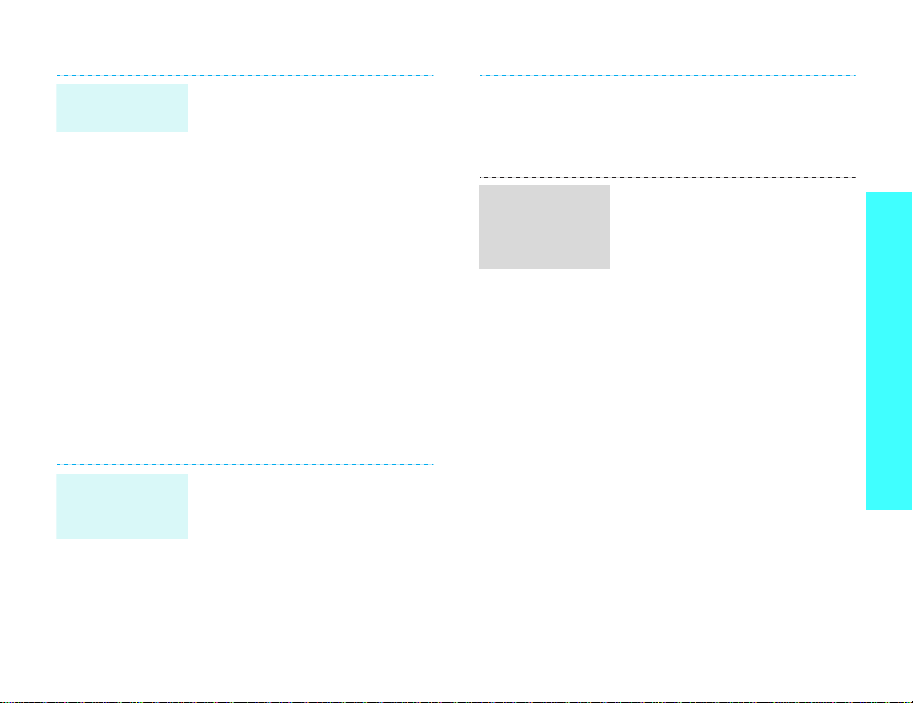
Crear y enviar
una tarjeta
1. En el modo inactivo, pulse
2. Especifique su información de
3. Pulse <
4. Para enviar la tarjeta a otras
5. Pulse <
Enviar mensajes
Enviar un
mensaje de
texto (SMS)
1. En el modo inactivo, pulse
2. Escriba el texto del mensaje.
3. Pulse [Centro].
<
Menú
> y seleccione
Contactos
de contacto
contacto.
seleccione
guardar la tarjeta.
personas, vuelva a acceder al
menú
contacto
seleccione
del contacto
método de envío que desea.
<
Menú
Mensajes
→
SMS
→
Mis detalles
.
Opcion.
Mis detalles de
Opcion.
> y seleccione
.
> y
Guardar
.
Enviar detalles
→ Crear Mensaje
para
> y
→ elija el
Enviar un
mensaje
multimedia
(MMS)
4. Introduzca los números de
destino.
5. Pulse [Centro] para enviar el
mensaje.
1. En el modo inactivo, pulse
<
Menú
> y seleccione
Mensajes
→
2. Introduzca el asunto del
mensaje.
3. Seleccione
4. Introduzca el texto del
mensaje y pulse [Centro].
5. Seleccione
o
Sonidos
6. Añada un archivo multimedia.
7. Pulse <
seleccione
8. Introduzca los números o las
direcciones de correo
electrónico de destino.
9. Pulse [Centro] para enviar el
mensaje.
MMS
→
Crear Mensaje
.
Texto
.
Imagen o vídeo
.
Opcion.
> y
Enviar
.
Otras aplicaciones del teléfono
,
19
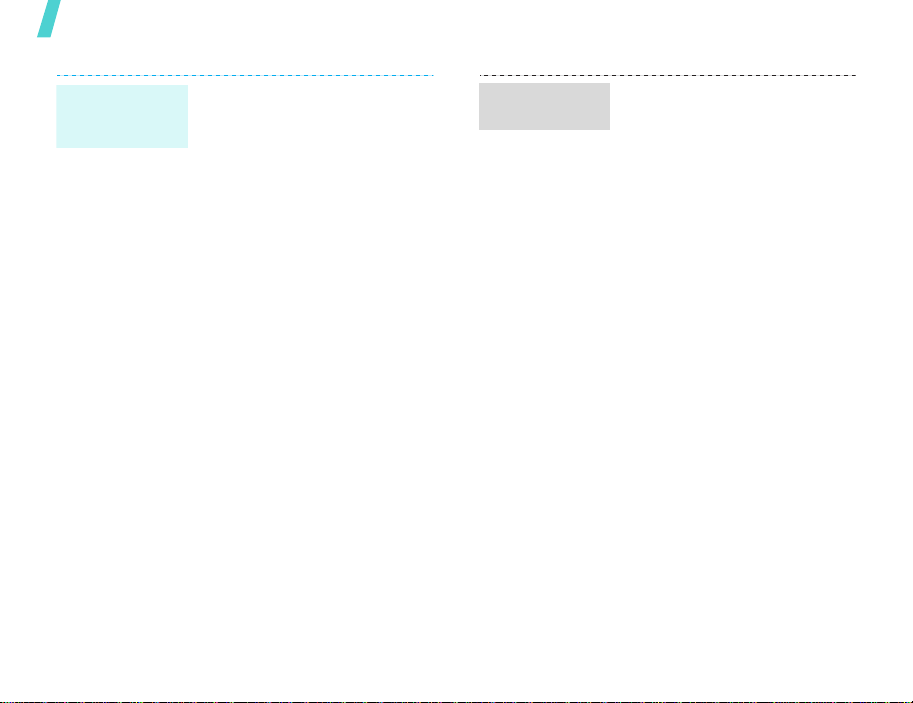
Otras aplicaciones del teléfono
Enviar un
correo
electrónico
20
1. En el modo inactivo, pulse
<
Menú
> y seleccione
Mensajes
→
2. Escriba el texto del correo
electrónico.
3. Desplácese hasta la línea
Adjuntar archivos
4. Pulse <
seleccione
Añadir detalles de
contacto
5. Seleccione imágenes,
sonidos, tarjetas o elementos
de planificación.
6. Pulse <
seleccione
7. Muévase a la línea de
Asunto
8. Introduzca el asunto del
correo y pulse [Centro]
9. Introduzca una dirección de
correo electrónico.
10.Pulse [Centro] para enviar el
correo electrónico.
Email
→
Crear Mensaje
.
Opciones
Opciones
.
> y
Añadir archivos
o
Añadir agenda
> y
Adjuntar
.
.
.
Enviar una
postal
,
.
Es posible que el servicio de
postales no esté disponible en su
país.
1. En el modo inactivo, pulse
<
Menú
> y seleccione
Mensajes
→
2. Seleccione
3. Introduzca el texto del
mensaje y pulse [Centro].
4. Seleccione
una imagen.
5. Cuando haya terminado,
pulse [Centro].
6. Especifique la información del
destinatario: destinatario,
destinatario (cont.),
dirección, c. postal, localidad,
provincia y país.
7. Pulse [Centro] para enviar la
postal.
→
Postal Multimedia
Crear Mensaje
Texto
.
Imagen
y añada
.
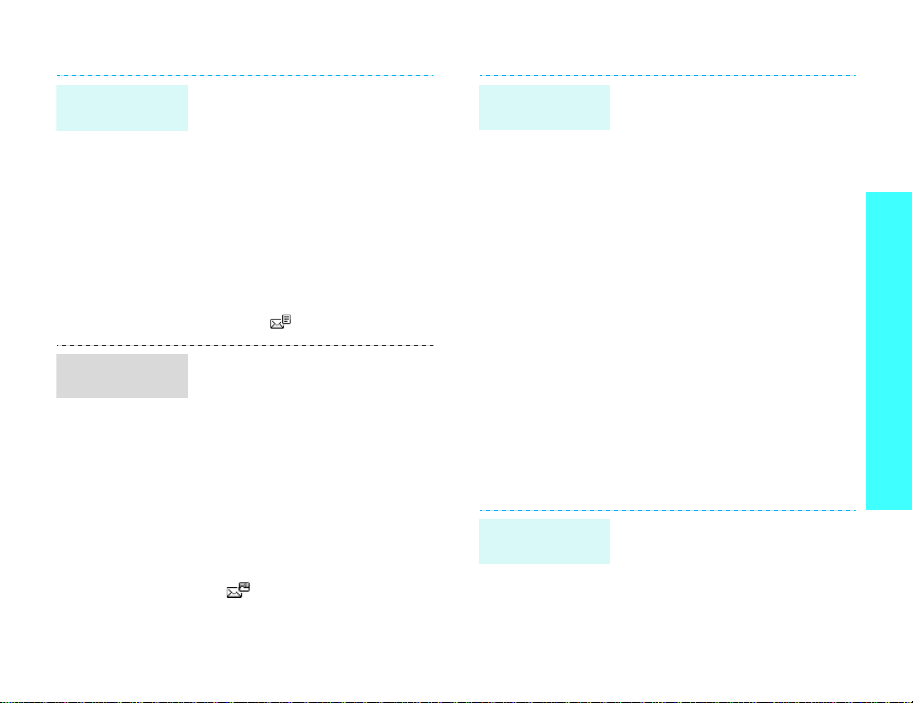
Ver mensajes
de texto
Ver mensajes
multimedia
Cuando aparezca un aviso:
1. Pulse <
2. Seleccione un mensaje de
Desde la Bandeja de entrada:
1. En el modo inactivo, pulse
2. Seleccione un mensaje de
Cuando aparezca un aviso:
1. Pulse <
2. Seleccione un mensaje de
Desde la Bandeja de entrada:
1. En el modo inactivo, pulse
2. Seleccione un mensaje MMS
Ver
>.
texto de la bandeja de
entrada.
<
Menú
> y seleccione
Mensajes
entrada
texto ( ).
texto de la bandeja de
entrada.
<
Menú
Mensajes
entrada
().
→
Bandeja
.
Ver
>.
> y seleccione
→
Bandeja
.
Ver un correo
electrónico
1. En el modo inactivo, pulse
<
Menú
> y seleccione
Mensajes
entrada Email
2. Pulse <
seleccione
3. Seleccione un correo
electrónico o un encabezado.
4. Si seleccionó un encabezado,
pulse <
seleccione
→
Bandeja
Opcion.
Descargar
Opcion.
Recuperar
.
> y
.
> y
.
Uso de la tecnología inalámbrica
Bluetooth
El teléfono está equipado con la tecnología
Bluetooth, que permite conectar el teléfono de
forma inalámbrica a otros dispositivos Bluetooth e
intercambiar datos con ellos, hablar con las manos
libres o controlar el teléfono de manera remota.
No es posible utilizar la función Bluetooth mientras
el puerto infrarrojo está activado, o viceversa.
Encender
Bluetooth
En el modo inactivo, pulse
<
Menú>
Bluetooth
y seleccione
→
Conectividad
→
Activación
Configuración
→
→ Sí.
Otras aplicaciones del teléfono
21
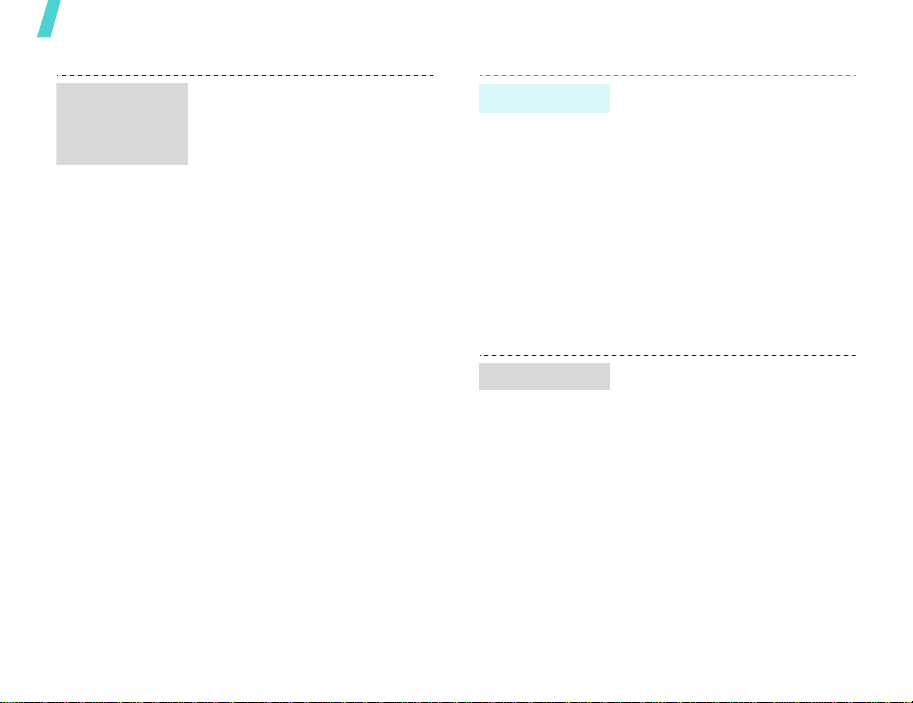
Otras aplicaciones del teléfono
Buscar y
conectar un
dispositivo
Bluetooth
22
1. En el modo inactivo, pulse
<
Menú>
Configuración
Conectividad
→
Buscar nuevo dispositivo
2. Seleccione un dispositivo.
3. Introduzca un PIN de
Bluetooth o el PIN de
Bluetooth del otro dispositivo
(si tiene) y pulse <
Cuando el dueño del otro
dispositivo introduzca el
mismo código, se completará
la conexión.
y seleccione
→
Mis dispositivos
→
Bluetooth
→
Aceptar
>.
Enviar datos
.
Recibir datos
1. Acceda a una aplicación,
Contactos, Mis Cosas
Organizador
2. Seleccione el elemento que
desea enviar.
3. Pulse <
seleccione
del contacto/planificación
tarea
4. Seleccione un dispositivo.
5. Si es necesario, introduzca el
PIN de Bluetooth y pulse
<
Aceptar
Para poder recibir datos a través
de Bluetooth debe estar activada
la función Bluetooth del teléfono.
Si es necesario, pulse <Sí> para
confirmar la recepc ión.
.
Opciones
Enviar (detalles
) →
Por Bluetooth
>.
u
> y
.
/
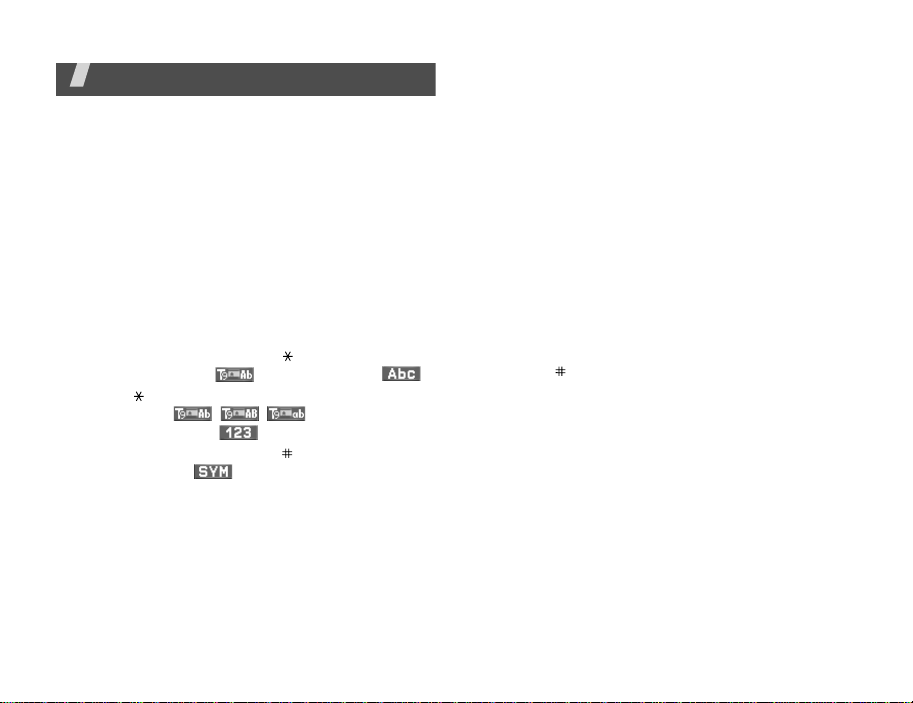
Introducción de texto
Modos ABC, T9, numérico y símbolo
Puede introducir texto para algunas funciones, tales
como Mensajes, Contactos u Organizador usando el
modo ABC, el modo T9, el modo numérico y el modo
símbolo.
Cambiar el modo de introducción de texto
El indicador del modo de introducción de texto
aparece cuando el cursor está en un campo de
introducción de texto. En el teléfono real, estos
iconos indicadores de T9 pueden variar.
• Mantenga pulsada la tecla [ ] para cambiar
entre el modo T9 ( ) y el modo ABC ( ).
• Pulse [ ] para cambiar mayúsculas o
minúsculas ( / / ) o para cambiar
a modo numérico ( ).
• Mantenga pulsada la tecla [ ] para cambiar a
modo símbolo ( ).
Uso del modo T9
T9 es un modo de introducción de texto predictivo
que permite introducir cualquier carácter mediante
una única pulsación de las teclas.
Cómo introducir una palabra en el modo T9
1. Pulse [2] a [9] para comenzar a introducir una
palabra. Pulse cada tecla una vez para introducir
cada letra.
Por ejemplo, pulse [4], [6], [5] y [2] para
escribir Hola en el modo T9.
El modo T9 predice la palabra que está
escribiendo y puede cambiar con cada tecla que
pulse.
2. Introduzca toda la palabra antes de modificar o
borrar caracteres.
3. Si la palabra aparece cor re cta m en te , avance al
paso 4. Si no, pulse [0] para ver las palabras
alternativas de las teclas pulsadas.
Por ejemplo, Te y Ve usan [8] y [3].
4. Pulse [ ] para introducir un espacio y la
próxima palabra.
Consejos para usar el modo T9
•Pulse [1] para introducir puntos o apóstrofes
automáticamente.
• Pulse las teclas de desplazamiento par a mov er el
cursor.
•Pulse [C] para borrar los caracteres de a uno.
Mantenga pulsada la tecla [C] para borrar toda la
pantalla.
23
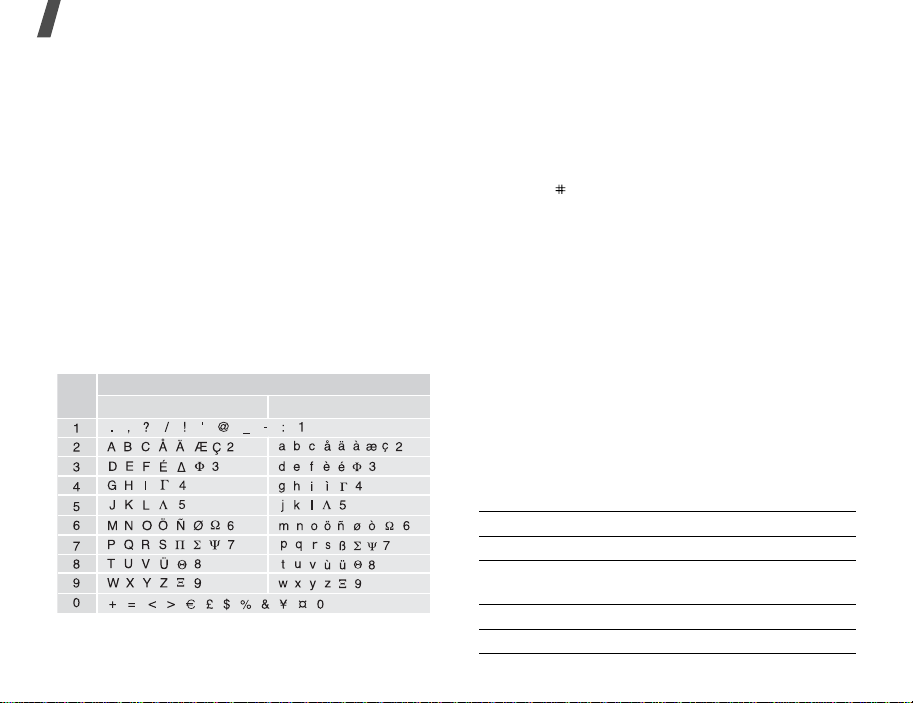
Introducción de texto
Agregar una nueva palabra al diccionario T9
Es posible que esta función no esté disponible en
algunos idiomas.
1. Introduzca la palabra que desea agregar.
2. Pulse [0] para ver palabras alternativas para las
teclas pulsadas. Cuando no hay más palabras
alternativas, aparece
inferior de la pantalla.
3. Pulse <
4. Introduzca la palabra que desea añadir mediante
Ortografía
el modo ABC y pulse <
Ortografía
>.
Añadir
en la línea
>.
Uso del modo ABC
Pulse la tecla adecuada hasta que el carácter que
desea aparezca en la pantalla.
Tecla
(escribir un mensaje SMS en la codificación de alfabeto GSM)
24
Caracteres en el orden mostrado
Mayúsculas Minúsculas
Consejos para usar el modo ABC
• Para introducir la misma letra dos veces o una
letra diferente de la misma tecla, espere a que el
cursor se mueva automáticamente a la derecha
o pulse [Derecha]. Luego, introduzca la letra
siguiente.
• Pulse [ ] para introducir un espacio.
• Pulse las teclas de desplazamiento par a mov er el
cursor.
•Pulse [C] para borrar los caracteres de a uno.
Mantenga pulsada la tecla [C] para borrar toda la
pantalla.
• Los caracteres disponibles en el modo ABC
pueden ser diferentes según el idioma
seleccionado.
Uso del modo numérico
El modo numérico permite introducir números. Pulse
las teclas correspondientes a los dígitos deseados.
Uso del modo símbolo
El modo símbolo permite introducir símbolos.
Para Pulse
ver más símbolos [Arriba] o [Abajo].
seleccionar un símbolo la tecla numérica
borrar los símbolos [C].
introducir símbolos <
correspondiente.
Aceptar
>.
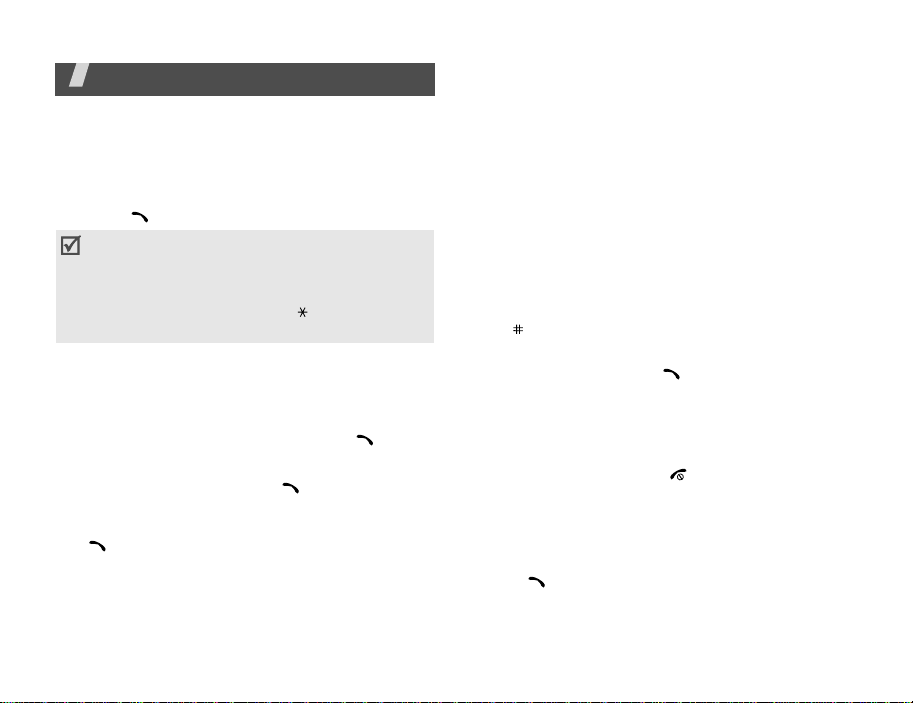
Funciones de llamada
Opciones avanzadas de llamada
Realizar una llamada
1. En el modo inactivo, introduzca el código de área
y el número de teléfono.
2. Pulse [ ].
• Pulse [C] para borrar el último dígito o
mantenga pulsada la tecla [C] para borrar toda
la pantalla. Puede mover el cursor para
modificar un dígito incorrecto.
• Mantenga pulsada la tecla [ ] para introducir
una pausa entre los números.
Cómo realizar una llamada internacional
1. En el modo inactivo, mantenga pulsada la tecla
[0]. Aparecerá el carácter +.
2. Introduzca el código del país, el código de área y
el número de teléfono, y luego pulse [ ].
Cómo rellamar a números recientes
1. En el modo inactivo, pulse [ ] para ver la lista
de números recientes.
2. Desplácese hasta el número que desee y pulse
[].
Realizar una llamada desde Contactos
Si almacenó un número telefónico en Contactos,
puede marcar el número seleccionándolo desde
Contactos.p. 66
Puede usar también la función de marcación rápida
para asignar teclas numéricas específicas a los
números más usados.p. 71
Para realizar una llamada rápidamente a un número
que se encuentra almacenado en la tarjeta USIN/
SIM, marque el número de ubicación asignado
cuando lo almacenó.
1. En el modo inactivo, introduzca el número de
ubicación del número que desea marcar y pulse
[].
2. Busque el número deseado.
3. Pulse <
Llamada
llamada de voz, o <
una videollamada.
> o [ ] para realizar una
Vídeollam.
> para realizar
Finalizar una llamada
Cierre el teléfono o pulse [ ].
Responder una llamada
Cuando recibe una llamada, el teléfono suena y
aparece la imagen de la llamada entrante.
Pulse [ ] o <
llamada.
Aceptar
> para responder a la
25

Funciones de llamada
Consejos para responder a una llamada
• Si está activada la opción
contesta
responder a una llamada, excepto la tecla [ ] y
<
• Cuando la función
basta con abrir el teléfono para responder a una
llamada.p. 75
•Pulse <
llamada.
• Mantenga pulsada la tecla [ / ] para rechazar
una llamada o para silenciar el timbre de acuerdo
con la configuración de la
, puede pulsar cualquier tecla para
Rechaz.
p. 76
>.p. 76
Rechaz.
> o [ ] para rechazar una
Cualquier tecla
Tapa activa
Tecla lateral
está activada,
.
Consultar las llamadas perdidas
Si ha perdido llamadas, la cantidad de llamadas
perdidas aparece en la pantalla.
1. Pulse <
2. Si es necesario, despláce se por las llamadas
3. Pulse [ ] para marcar el número que desea.
perdidas.
Ver
>.
Uso de los auriculares
Use los auriculares para realizar llamadas o
responder a ellas sin necesidad de sostener el
teléfono.
Conecte los auriculares a la toma situada en el
lateral izquierdo del teléfono.
El botón de los auriculares funciona de la siguiente
manera:
Para Pulse
volver a llamar al último
número
responder a una llamada el botón.
finalizar una llamada el botón.
el botón dos veces.
Opciones durante una llamada
Puede acceder a varias funciones durante una
llamada.
Ajustar el volumen durante una llamada
Use [ / ] para ajustar el volumen del auricular
durante una llamada.
Pulse [ ] para aumentar el volumen y [ ] para
disminuirlo.
Poner una llamada en espera/
recuperarla
Pulse <
Espera
> o <
React.
en espera o recuperarla.
> para poner la llamada
26
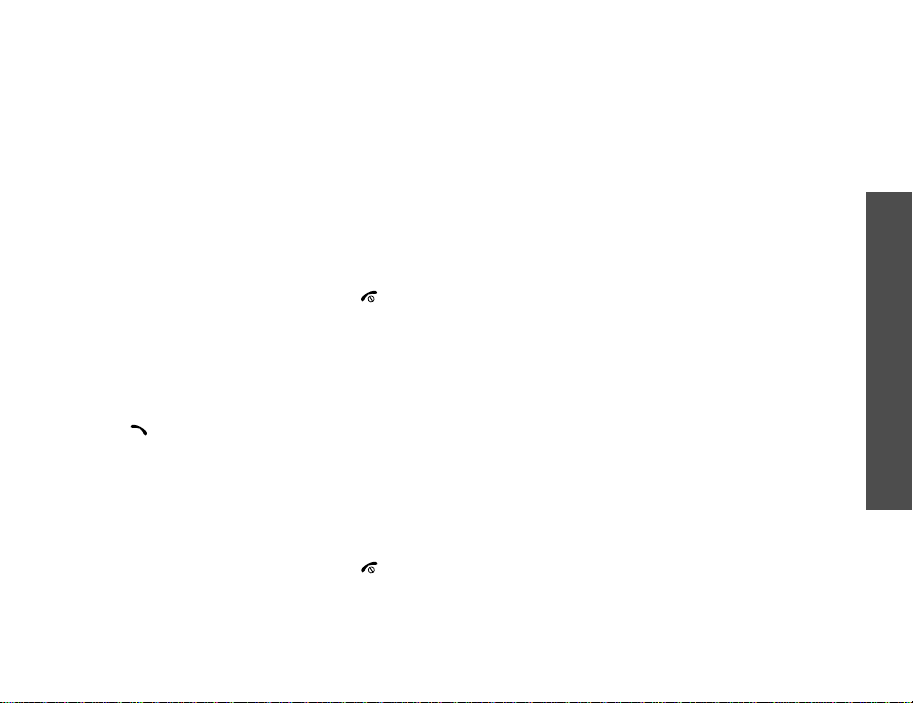
Realizar una segunda llamada
Si su red lo permite, puede hacer otra llamada.
1. Pulse <
2. Realice la segunda llamada de la manera
3. Pulse <
4. Si quiere finalizar una llamada en espera, pulse
5. Para finalizar la llamada actual, pulse [ ].
Espera
espera.
habitual.
otra.
<
Opciones
una llamada en espera
> para poner la llamada en
Cambiar
> para pasar de una llamada a
> y seleccione
Eliminar
.
→
Colgar
Responder a una segunda llamada
Puede responder a una llamada entrante mientras
habla por teléfono con otra persona, si su red lo
permite y si activó la función de llamada en espera.
p. 77
1. Pulse [ ] par a responder la llamada. La prim era
llamada se pone automáticamente en espera.
2. Pulse <
3. Si quiere finalizar una llamada en espera, pulse
4. Para finalizar la llamada actual, pulse [ ].
Cambiar
otra.
<
Opciones
una llamada en espera
> para pasar de una llamada a
> y seleccione
Eliminar
.
→
Colgar
Transferir una llamada
Puede transferir la llamada activa actual a una
llamada en espera, si la red lo admite. Esta opción
permite que las dos personas que llaman puedan
hablar entre sí, pero usted queda desconectado de
la llamada.
Pulse <
Opciones
> y seleccione
Transferir
.
Uso de la función altavoz
Utilice el altavoz para hablar y escuchar con e l
teléfono a una distancia corta.
Pulse <
Opciones
[Centro].
> y seleccione
Altavoz
, o pulse
Uso de los auriculares Bluetooth
Utilice los auriculares opcionales Bluetooth o el kit
de manos libres para el vehículo para hablar por
teléfono sin necesidad de acercar el teléfono a la
oreja. Para utilizar esta función, primero debe
registrar los auriculares o el kit de manos libres para
el vehículo y conectarlos al teléfono.p. 79
Pulse <
Opciones
manos libres portátil
Pulse <
Opciones
teléfono
teléfono.
> y seleccione
.
> y seleccione
para cambiar la llamada de vuelta al
Cambiar a kit
Cambiar a
Funciones de llamada
27
